Radio Silence 是一款流行的 Mac 应用程序,允许用户阻止特定应用程序访问互联网。虽然它在增强隐私和控制网络访问方面非常有用,但有时您可能不再需要或不想在系统中安装此软件。无论您是遇到兼容性问题还是仅仅在寻找替代方案,以下流程都适用: 从 Mac 上卸载 Radio Silence 仅仅把它拖到垃圾桶里是不够的。
本文将为您提供有关如何从 Mac 上卸载 Radio Silence 的详细指南。 确保彻底卸载过程 并恢复您的网络设置。请按照以下步骤重新获得对互联网连接的完全控制权。
内容: 第一部分:无线电静默安全吗?第二部分:如何从我的 Mac 上卸载 Radio Silence?第三部分:如何彻底轻松地卸载 Radio Silence?部分4。 概要
第一部分:无线电静默安全吗?
Radio Silence 是一款 Mac 应用程序,允许用户阻止特定应用程序访问互联网。它使用户能够控制网络连接,阻止某些应用程序访问互联网,同时允许其他应用程序无缝连接。然而,用户可能会对 Radio Silence 的安全性和有效性有所顾虑,这就引出了一个问题:Radio Silence 安全吗?
Radio Silence 本身是一款合法且安全的应用程序。它由 Juuso Salonen 开发,已在 Mac App Store 上架多年。该应用程序在系统防火墙规则的约束下运行,不存在任何固有的安全风险。它的设计旨在增强用户对网络连接的隐私和控制,许多用户都认为它是一款非常实用的工具。
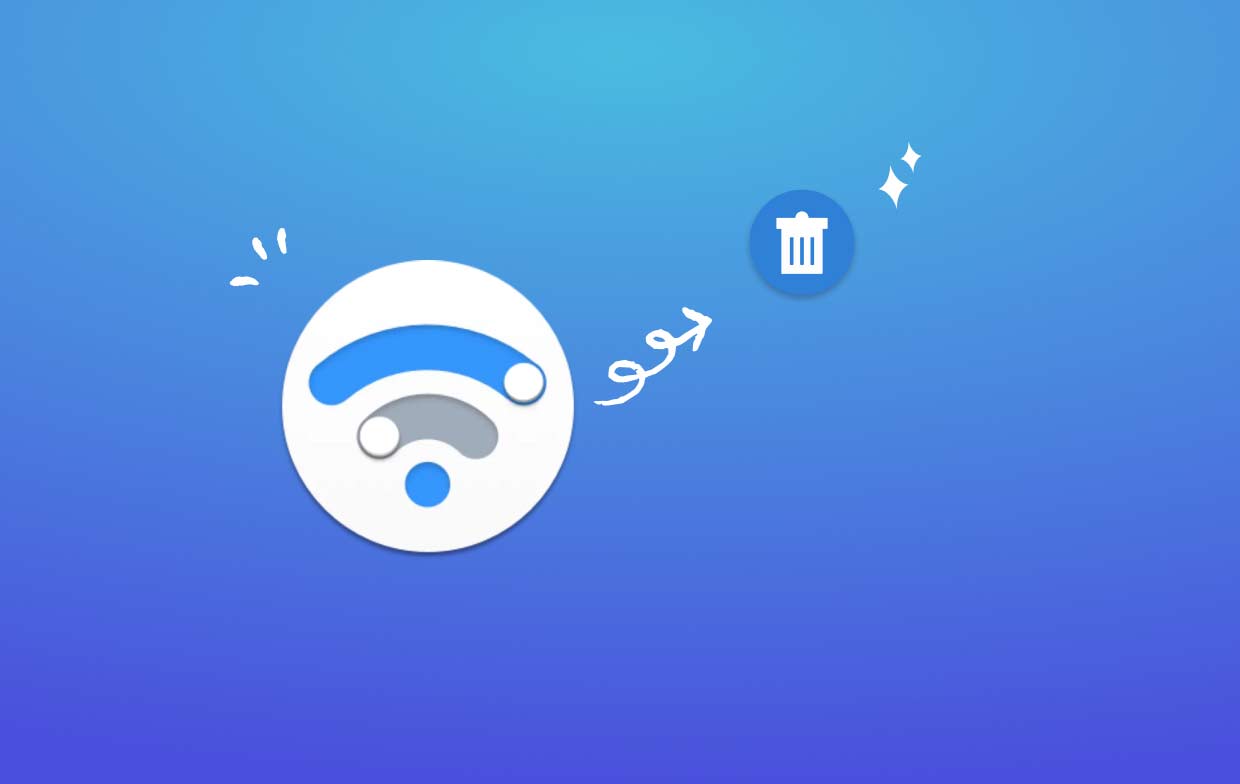
也就是说,在某些情况下,用户可能希望从 Mac 上卸载 Radio Silence。 相容性问题 某些应用程序或系统更新有时会导致冲突或意外行为。
此外,部分用户可能发现他们不再需要 Radio Silence 提供的功能,或者更喜欢其他功能。 管理互联网访问的替代方案在这种情况下,必须正确卸载应用程序,以确保彻底清除并恢复系统的默认网络设置。
卸载应用程序看似简单,但从 Mac 上移除 Radio Silence 时可能会遇到一些特殊问题。以下是用户在卸载过程中可能遇到的一些常见问题:
- 不完全去除仅仅将 Radio Silence 应用拖到废纸篓并不能完全删除所有相关文件和配置。
- 网络设置Radio Silence 会修改 Mac 上的防火墙设置,以阻止或允许特定应用程序。
- 启动项目Radio Silence 可能已设置为在 Mac 启动时自动运行。如果未能移除这些启动项,即使卸载后,该应用程序仍可能在后台继续运行。
- 首选项和缓存文件与许多应用程序一样,Radio Silence 会创建首选项文件和缓存数据。这些文件会占用宝贵的存储空间。
第二部分:如何从我的 Mac 上卸载 Radio Silence?
如果您决定从 Mac 上卸载 Radio Silence,请务必按照正确的步骤操作,以确保彻底清除。以下是分步指南,可帮助您手动卸载 Radio Silence 并清除与该应用程序相关的任何痕迹:
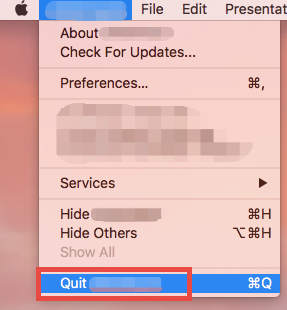
- 停止无线电静默在进行卸载过程之前,请确保 Radio Silence 没有运行。您可以通过右键单击菜单栏中的 Radio Silence 图标并选择“关闭”来完成此操作。停止无线电静默“。
- 从应用程序中移除无线电静默: 打开 ”应用在 Mac 上打开“文件夹”,找到 Radio Silence 应用。将应用图标拖到 Dock 栏的“废纸篓”中,或者右键单击并选择“”。移到废纸篓要从 Mac 上卸载 Radio Silence,请使用“”。或者,您可以使用“命令+删除“快捷方式。”
- 移除无线电静音偏好设置Radio Silence 会创建偏好设置文件,即使您删除该应用程序,这些文件也可能仍会保留在您的系统中。要删除这些偏好设置,请前往…… 发现者 菜单,点击“Go”,然后选择“前往文件夹”。 输入“
~/Library/Preferences”,然后按 输入找到名为“com.radiosilenceapp.radio.plist然后把它移到垃圾桶里。 - 清除缓存文件Radio Silence 还会创建缓存文件,这些文件会随着时间的推移而累积。要删除它们,请转到 Finder 菜单,点击“前往”,然后选择“前往文件夹”,然后输入“
~/Library/Caches找到名为“com.radiosilenceapp.radio”并删除它。 - 恢复防火墙设置卸载 Radio Silence 不会自动将 Mac 的防火墙设置恢复到默认状态。
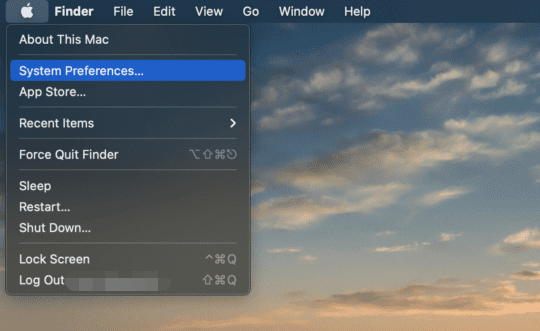
- 要做到这一点,请转到 系统偏好设定, 点击 ”安全与隐私”,然后选择“防火墙“ 标签。
- 点击 在锁形图标上, 进入 输入您的管理员密码,然后点击“关闭 防火墙“禁用防火墙。”
- 然后,再次点击锁形图标。 重新进入 输入您的密码,然后点击“打开防火墙将其恢复为默认设置。
按照这些步骤,您可以手动从 Mac 上卸载 Radio Silence 并清除所有相关痕迹。完成卸载后,请务必重启 Mac 以确保所有更改生效。
第三部分:如何彻底轻松地卸载 Radio Silence?
如果您正在寻找一种更高效、更便捷的方法来卸载 Radio Silence 并确保彻底清除,您可以使用像 Radio Silence 这样强大的工具。 iMyMac PowerMyMacPowerMyMac 是一款功能全面的 Mac 清理和优化软件,其中包含专门用于卸载应用程序并删除其关联文件的功能。
以下是如何使用 PowerMyMac 从 Mac 上彻底卸载 Radio Silence 的方法:
- 下载并安装PowerMyMac访问 iMyMac 官方网站并下载 PowerMyMac。将软件安装到您的 Mac 上并启动它。
- 选择卸载程序在 PowerMyMac 的主界面中,选择“App卸载程序来自左侧边栏。
- 扫描申请: 点击 SCAN PowerMyMac 将扫描您的系统以查找已安装的应用程序。扫描完成后,您将看到一个应用程序列表。
- 选择无线电静默在应用程序列表中找到“Radio Silence”,并勾选其旁边的复选框。您也可以使用搜索栏快速找到该应用程序。
- 卸载 Radio Silence:点击“清洁点击窗口右下角的“卸载”按钮即可开始卸载过程。PowerMyMac 将从 Mac 中卸载 Radio Silence,包括其关联的文件和文件夹。

PowerMyMac 的应用程序卸载程序功能让卸载应用程序并清除其残留文件变得轻松彻底。它节省您的时间,无需手动查找和删除系统中散落各处的文件。您还可以 移除 MacPilot 如果您在 Mac 上安装了 MacPilot 但觉得它对您没用,可以使用 PowerMyMac。
此外,PowerMyMac 还提供系统清理、性能优化等其他实用功能,使其成为维护 Mac 性能的全面解决方案。使用 PowerMyMac,您可以轻松地从 Mac 上彻底卸载 Radio Silence,确保完全清除,不留任何痕迹。
部分4。 概要
总而言之,要从 Mac 上卸载 Radio Silence,您可以采用多种方法。虽然可以手动删除,但这需要仔细删除相关文件并恢复网络设置。不过,为了更方便、更彻底地卸载,我们建议使用 PowerMyMac。
PowerMyMac 的卸载程序功能简化了从 Mac 上卸载 Radio Silence 及其残留文件的流程,让您轻松无忧。使用 PowerMyMac,您可以确保彻底、轻松地卸载软件,节省时间并有效保持 Mac 的性能。



